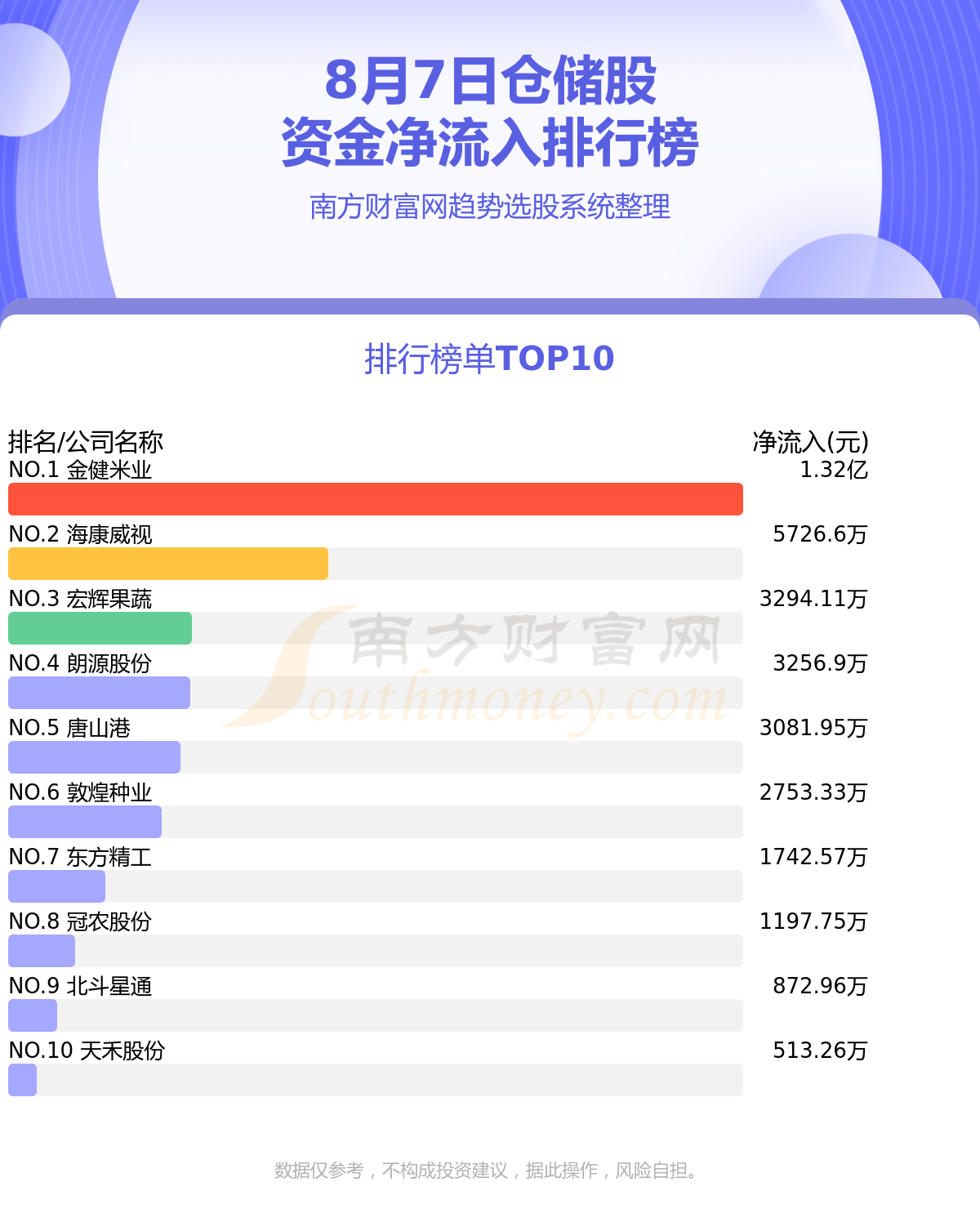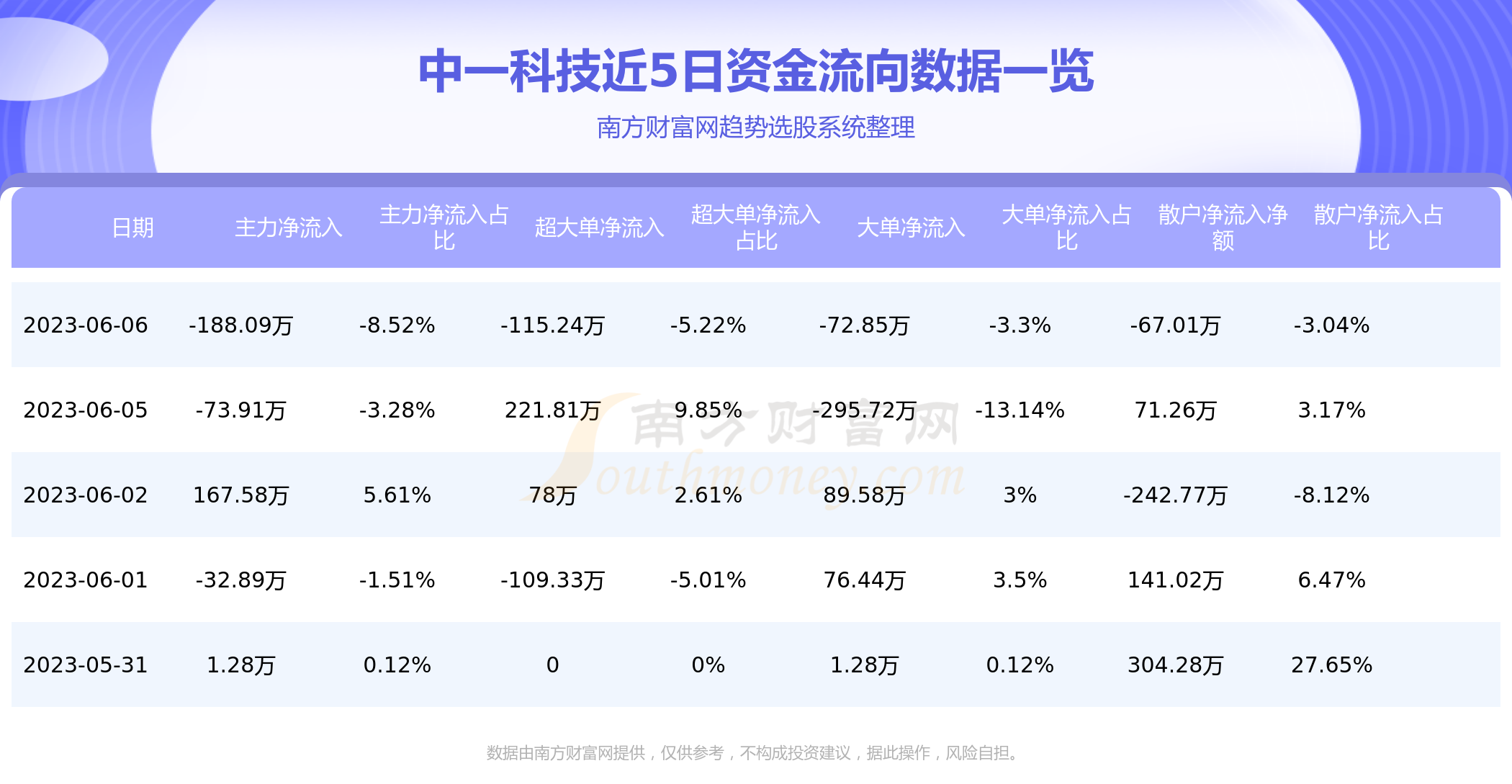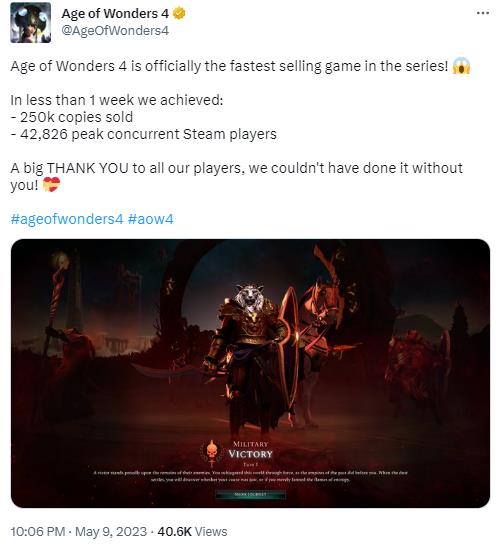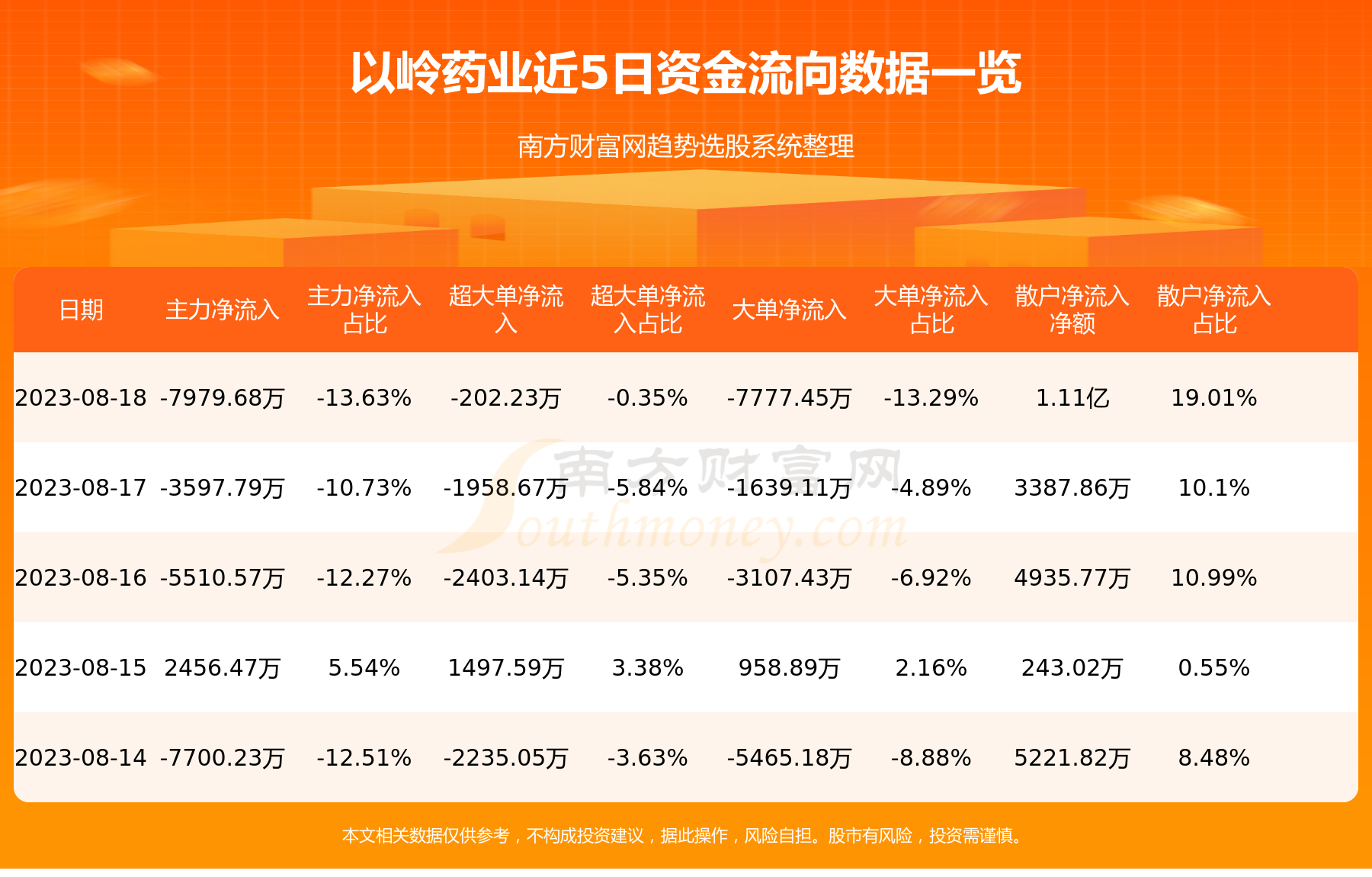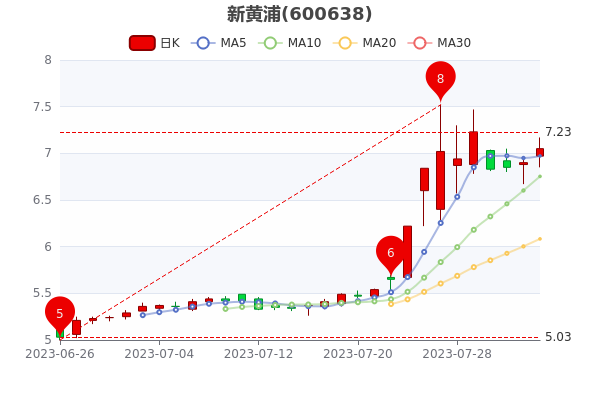路由器怎么安装和设置,路由器是一种网络设备,可以将来自互联网的数据包转发到本地网络内的各种设备,或者将本地网络内的数据包转发到互联网,路由器的安装和设置对于网络的稳定运行非常重要。

路由器怎么安装和设置
路由器安装步骤:
1、检查您的网络拓扑
在安装路由器之前,您需要了解您的网络拓扑,包括您的网络设备是什么。这些信息,例如每个设备的IP地址和网关地址,对于后续的路由器配置非常重要。
2、 连接到您的路由器
将路由器的 WAN 端口(广域网端口)连接到 Internet(通常使用网络运营商提供的调制解调器或光纤调制解调器)。将路由器的 LAN 端口(LAN 端口)连接到本地网络中的交换机或集线器。
3、 打开路由器
将路由器插入电源插座并检查电源指示灯是否亮起。
4、 登录您的路由器
打开浏览器,输入路由器的管理IP地址(通常为192、168、1、1或192、168、0、1),然后按Enter键。输入默认的管理员用户名和密码(通常为admin/admin)登录路由器的管理界面。
5、 设置路由器
根据您的网络拓扑配置路由器的网络参数,如WAN口设置、LAN口设置等。配置WAN口IP地址、子网掩码、网关、DNS服务器地址等参数。这些参数通常由您的网络运营商提供。配置LAN口的IP地址、子网掩码和DHCP服务参数。
路由器设置步骤:
1、修改管理员密码
首先,您需要更改管理员密码以提高路由器的安全性。在路由器管理界面中,找到更改管理员密码的选项,输入旧密码和新密码。
2、 设置您的无线网络
如果您的路由器支持无线网络,您必须配置无线网络的名称(SSID)、加密方法和密码等参数。在路由器管理界面中,找到设置无线网络的选项并根据需要进行配置。
3、配置端口映射
如果您需要通过Internet访问本地网络中的设备,则需要配置端口映射。在路由器管理界面中找到配置端口映射的选项,选择要映射的端口号和目标设备的IP地址。
4、 设置虚拟服务器
如果您需要从 Internet 访问本地网络中的服务,则需要设置虚拟服务器。在路由器管理界面中,找到设置虚拟服务器的选项,选择要开放的端口号和目标设备的IP地址。
5、 配置服务质量
如果网络中有多个设备同时使用网络,则必须配置 QoS(服务质量)以确保网络带宽的正确分配。在路由器管理界面中,找到配置QoS的选项,根据需要进行配置。
6、 设置防火墙
路由器防火墙可以保护您的本地网络免受来自互联网的攻击。在路由器管理界面中,找到设置防火墙的选项并根据需要进行配置。
7、 更新路由器固件
路由器固件不断更新以修复错误并改进功能。在路由器管理界面中,找到更新固件的选项,然后下载最新的固件来更新您的路由器。
路由器怎么安装和设置连wifi上网
1、首先在浏览器上打开路由器登录页面,输入登录密码。
2、点击登录进入网络状态页面,在网络状态页面找到路由设置功能。
3、鼠标点击路由设置,进入路由设置默认页面。
4、鼠标点击无线设置,进入无线设置页面也就是WiFi设置。
5、输入无线密码,点击保存即可,这样路由器连接wifi就设置完成了。
路由器是连接因特网中各局域网、广域网的设备,它会根据信道的情况自动选择和设定路由,以最佳路径,按前而后顺序发送信号,路由器已经广泛应用于各行各业,各种不同档次的产品已成为实现各种骨干网内部连接、骨干网间互联和骨干网与互朕网互联互通业务的主力军。
路由器怎么安装和设置192、168、1、1
1、打开路由器设置地址之后, 输入用户名和密码登陆。
2、点击路由器导航里面的“设置导向”。
3、然后点击下一步, 然后会选择需要的上网方式。
4、然后再输入运营商给你的宽带用户名和密码。 输入之后点击下一步。
5、验证密码成功之后重要的部分来了, 设置WiFi名称和密码。 SSID 就是WiFi名、 PSK密码就是WiFi密码。 设置好之后点击下一步。
6、然后点击完成, 路由器会重启, 重启之后路由器就设置完成。
路由器怎么安装和设置,安装和配置路由器是网络运营的重要步骤。路由器安装过程包括验证网络拓扑、连接路由器、给路由器上电、登录路由器、配置网络参数。在路由器设置过程中,您必须更改管理员密码、设置无线网络、设置端口映射、设置虚拟服务器、设置QoS、设置防火墙以及更新路由器固件。通过这些步骤,用户可以轻松完成路由器的安装和配置,保证网络稳定运行。关于路由器怎么安装和设置的介绍到此就结束了,不知道你从中找到你需要的信息了吗 ?如果你还想了解更多这方面的信息,记得收藏关注本站。